Win10系统很受人们喜欢,大家知道在Win10系统中配置Java环境变量吗?今天小编教大家如何使用在Win10系统中配置Java环境变量详解,我想一定会对你有所帮助的。
在Win10系统中配置Java环境变量详解

1、右击“此电脑”,选择“属性”;
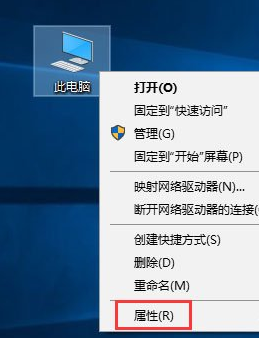
2、选择“高级系统设置”;
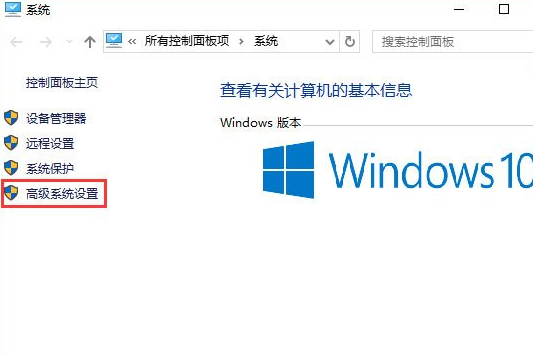
3、选择“环境变量”;
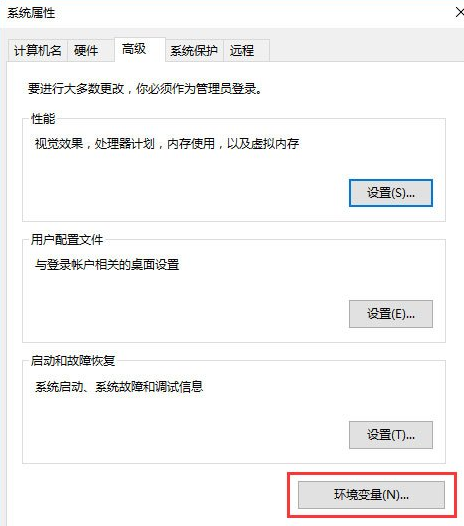
4、选择“新建”;
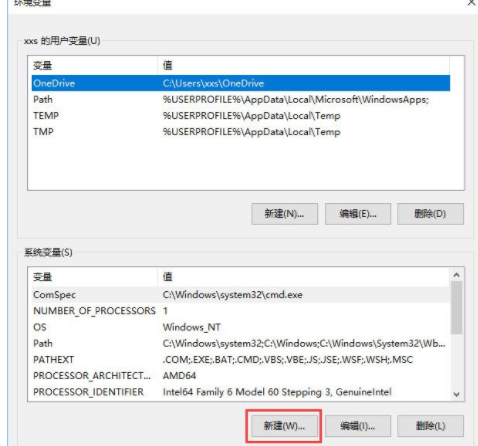
5、点击新建后,就会出现这个,变量名为“JAVA_HOME”(复制我引号内的内容就可以了,不含引号,下同),变量值,必须是自己装jdk时的路径,比如我的安装路径是E:javajdk,路径问题也需要注意;
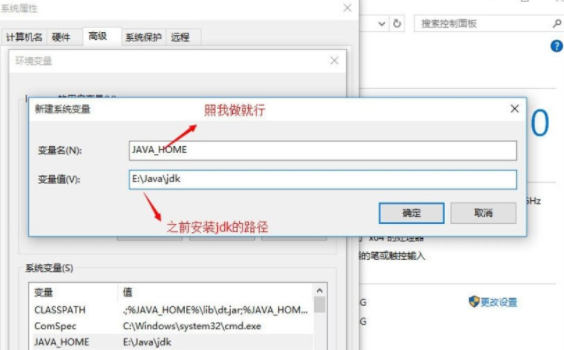

6、接下来找到“CLASSPATH”,没有的话就“新建”;

7、变量名为“CLASSPATH”,变量值“.;%JAVA_HOME%libdt.jar;%JAVA_HOME%libtools.jar;”;
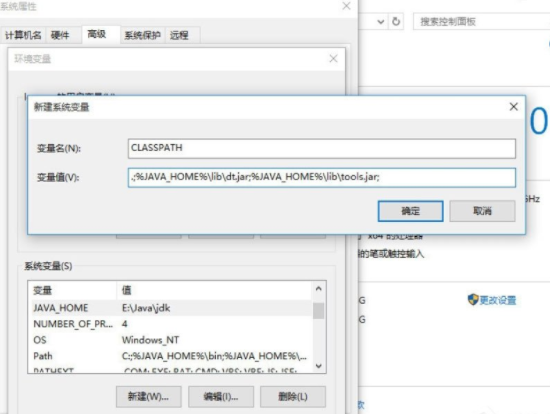
8、找到Path,对其进行编辑,在其原有变量值前加上“;%JAVA_HOME%bin;%JAVA_HOME%jrebin;”,加的方法就是这样的C:变量值;
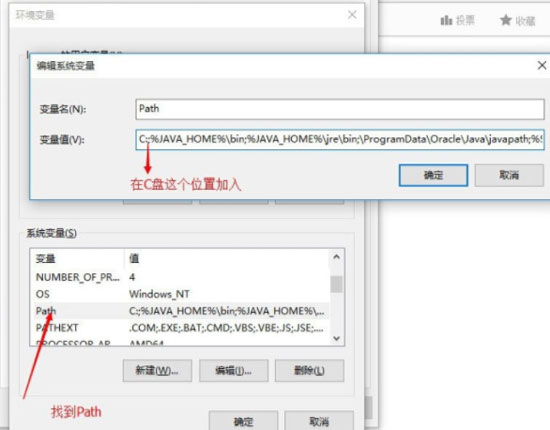
9、记得完成后要点确定;
10、最后,就是测试自己配置是否成功了,同时按R+ Win,输入cmd;
11、进入命令提示符,输入JAVA,点击“Enter”,出来这些中文,就行了;
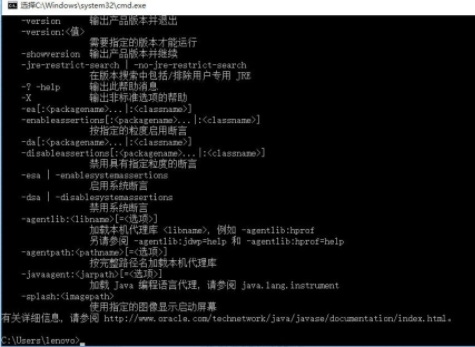
12、再输入JAVAC,点击“Enter”,出来这些中文就行了;
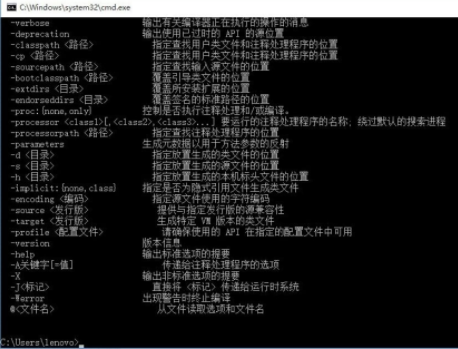
13、Java环境配置好了。
上文就是在Win10系统中配置Java环境变量详解,俗话说:看一遍不如做一遍,赶快动手试试看哦。








